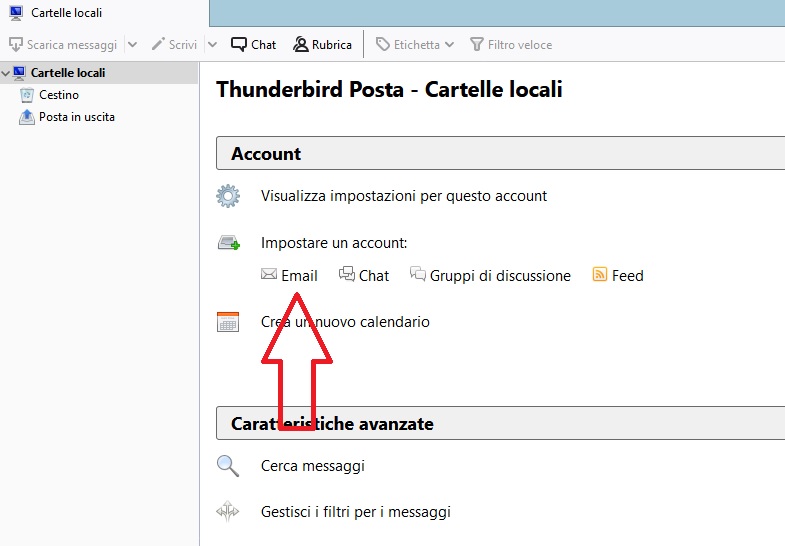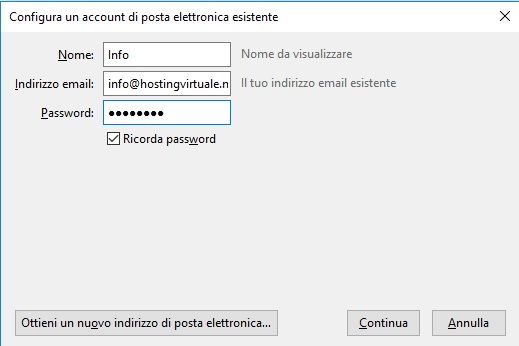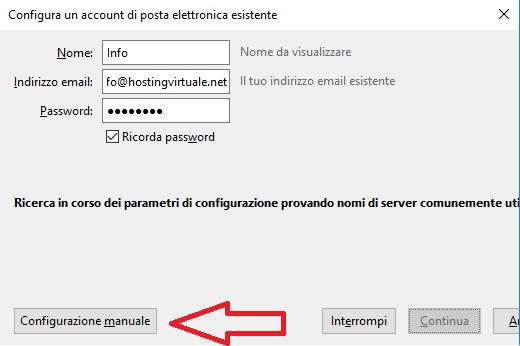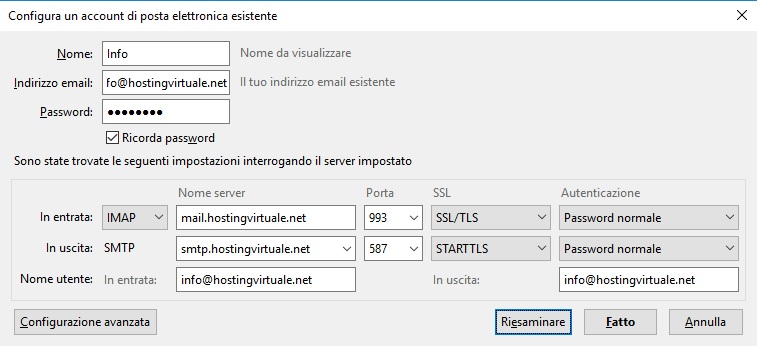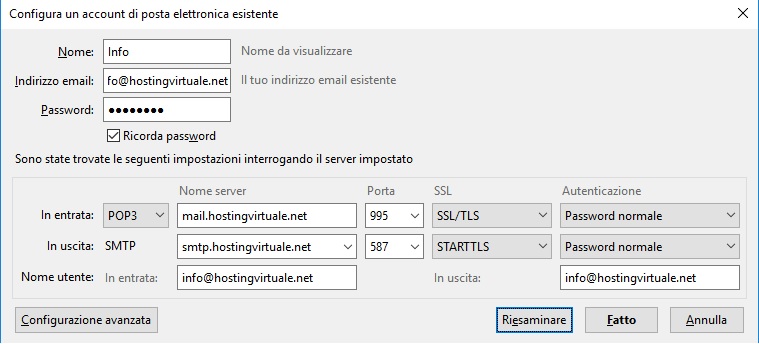Dopo aver creato una casella di posta elettonica con il nuovo pannello di controllo HVCP 2.0 la puoi configurare sui vari client di posta disponibili. In questa FAQ trovi le impostazioni esatte per Mozilla Thunderbird.
Come esempio prendiamo la casella di posta info@hostingvirtuale.net che troverai anche come riferimento in tutte le immagini ma tu dovrai ovviamente inserire quella da te creata con il tuo dominio personalizzato.
Apri Mozilla Thunderbird e clicca su Impostare un account: Email
Nella finestra che si aprirà inserisci i dati richiesti.
Nel campo Nome puoi inserire ciò che preferisci, nel campo Indirizzo email dovrai inserire l’indirizzo di posta elettronica che hai creato dal pannello di controllo (nell’esempio abbiamo utilizzato la casella info@hostingvirtuale.net) e la relativa password.
Clicca poi su Continua, su Configurazione Manuale
e inserisci i dati per la configurazione IMAP.
Puoi cliccare in basso a destra sul pulsante Fatto e la configurazione è terminata.
Per la configurazione POP3 invece i dati da inserire sono i seguenti: